เพิ่มแถบเลื่อนเพื่อเปลี่ยนความสว่างของหน้าจอใน Windows 10

Windows 10 มีจุดประสงค์เพื่อทำให้ระบบของคุณง่ายต่อการจัดการ แต่ยังมีบางสิ่งที่ทำได้ดีที่สุดโดยยูทิลิตี้บุคคลที่สาม
Microsoft กำลังย้ายการตั้งค่าระบบทั้งหมดจากแผงควบคุมแบบคลาสสิกไปจนถึงแอปการตั้งค่าใหม่ใน Windows 10 ด้วยการเปิดตัวแต่ละรุ่นคุณจะพบว่าการตั้งค่าการกำหนดค่าระบบมีมากขึ้นเรื่อย ๆ และในขณะที่ทำให้การตั้งค่าบางอย่างง่ายขึ้นในการเข้าถึงปัจจุบันไม่มีวิธีง่ายๆในการจัดการความสว่างของจอแสดงผลของคุณ
ตั้งค่าความสว่างของหน้าจอด้วยศูนย์ปฏิบัติการ
ในการเปลี่ยนระดับความสว่างบนแล็ปท็อปของคุณคุณสามารถเปิดศูนย์ปฏิบัติการและคลิกปุ่มความสว่าง แต่มันจะปรับได้ทีละ 25 เปอร์เซ็นต์ซึ่งเป็น clunky และไม่ให้การควบคุมที่แม่นยำแก่คุณ หากคุณต้องการการควบคุมที่แม่นยำคุณสามารถคลิกขวาที่ปุ่มความสว่างและเลือก ไปที่การตั้งค่า.
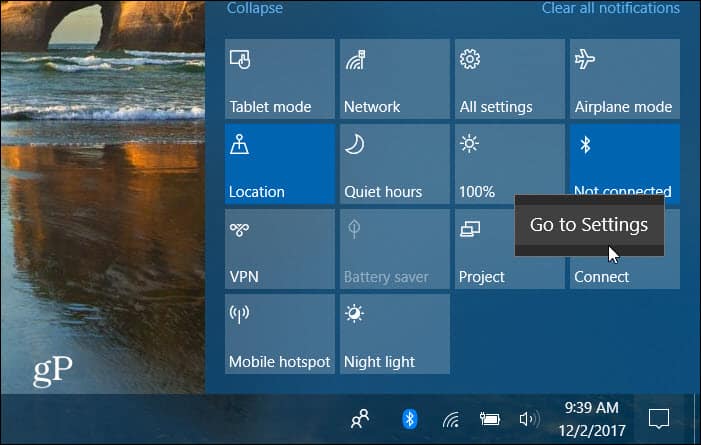
คุณสามารถเข้าถึงแถบเลื่อนเพื่อปรับความสว่างของจอแสดงผลของคุณ
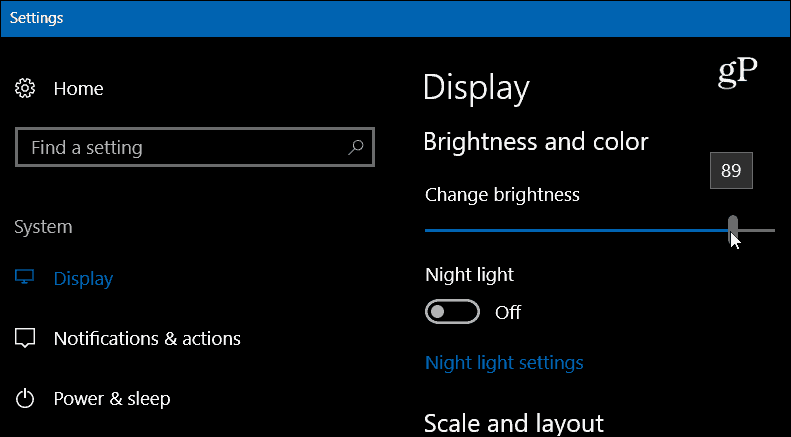
เพิ่ม Brightness Slider ไปยัง Windows 10
ดาวน์โหลดยูทิลิตีฟรีที่ชื่อ BrightnessSlider จาก GitHub เพิ่มไอคอนแถบเลื่อนความสว่างในถาดเพื่อให้เข้าถึงได้ง่าย เป็นแอพที่มีน้ำหนักเบาไม่มีอะไรให้ติดตั้งและคุณสามารถเรียกใช้จากแฟลชไดรฟ์หรือตำแหน่งเครือข่าย เพียงดับเบิลคลิกที่ไฟล์เรียกทำงานเพื่อเปิดโปรแกรมทันที คลิกที่ภาพเพื่อปรับระดับความสว่างของจอแสดงผลของคุณให้เหมาะกับคุณที่สุด
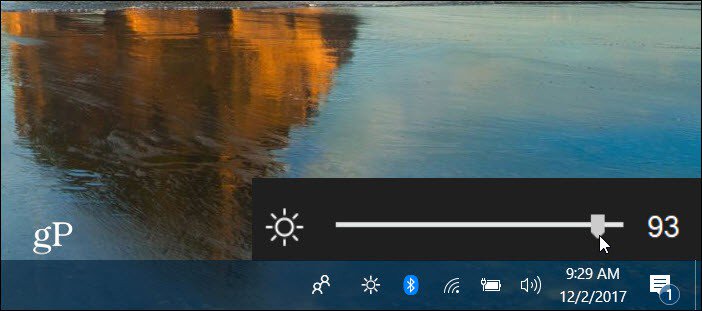
คลิกขวาเพื่อปิดหรือเรียกใช้ระหว่างการเริ่มต้นดังนั้นจึงมีเสมอหากคุณใช้งานบ่อย ที่จริงแล้วการลดความสว่างของหน้าจอเป็นวิธีที่ง่ายในการประหยัดพลังงานแบตเตอรี่ในแล็ปท็อปของคุณ
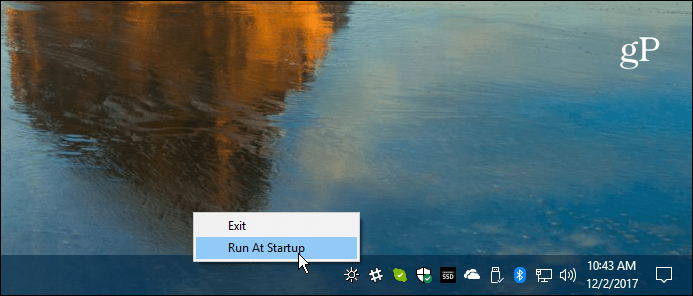
ในขณะที่ Microsoft ยังคงเพิ่มคุณสมบัติใหม่ในWindows 10 และมีความต้องการน้อยลงสำหรับการติดตั้งซอฟต์แวร์เพิ่มเติมการตอบสนองความต้องการง่ายๆเช่นนี้ยังคงได้รับการแก้ไขที่ดีที่สุดโดยแอพบุคคลที่สามเช่น Brightness Slider แทนที่จะต้องคลิกผ่านรายการยาวของหน้าจอที่แตกต่างกันเพื่อไปที่การตั้งค่าสิ่งนี้ทำให้ง่ายขึ้นมาก ฉันรู้ว่าปัญหาแรกของโลกใช่ไหม?
คุณคิดว่านี่เป็นยูทิลิตี้ที่มีประโยชน์สำหรับคุณหรือไม่แล็ปท็อป Windows 10 ยูทิลิตีฟรีที่คุณชื่นชอบคืออะไรที่ตอบสนองความต้องการเฉพาะของ Windows แจ้งให้เราทราบในส่วนความคิดเห็นด้านล่างหรือเข้าร่วมกับเราทุกสิ่ง Microsoft ในฟอรัม Windows 10










ทิ้งข้อความไว้